Isi kandungan
Fail audio ialah komponen penting dalam banyak perniagaan, bukan hanya industri hiburan. Sama ada merakam perbualan perkhidmatan pelanggan, mengadakan mesyuarat dari jauh atau membuat pembentangan dengan runut audio yang disertakan, ia perlu tersedia pada setiap masa. Tetapi apa yang berlaku apabila fail audio ini tiba-tiba hilang? Perisian pemulihan audio membantu memulihkan fail audio anda yang telah dipadam secara tidak sengaja.
Walaupun memulihkan data yang hilang kelihatan menakutkan dan rumit, mendapatkan semula fail audio yang hilang sebenarnya lebih mudah daripada yang anda fikirkan! Dalam catatan blog ini, kami akan meneroka penyelesaian yang komprehensif supaya pengguna Windows, Mac, Android dan iPhone boleh memulihkan fail audio dengan mudah - tidak kira berapa lama atau tidak jelas fail tersebut!
Kehilangan Fail Audio pada Windows/Mac/Android/iPhone, Mengapa
Kehilangan fail audio boleh menjadi sangat mengecewakan, terutamanya jika ia adalah audio acara penting atau panggilan telefon. Terdapat beberapa punca kehilangan fail audio.
- 😭Fail audio boleh menjadi rosak atau rosak dari semasa ke semasa
- 🗑️Memadam folder secara tidak sengaja semasa menyusun fail pada komputer
- ⛔Tetapan semula kilang peranti memadamkan semua data peranti
- ⚠️Rehat yang tidak dijangka berlaku semasa memindahkan fail audio
Cara Memulihkan Fail Audio yang Dipadamkan pada Windows 11/10/8/7
Jika anda telah memadamkan fail audio secara tidak sengaja daripada komputer Windows 11/10/8/7 anda dan ingin memulihkannya, berita baiknya ialah terdapat berbilang pilihan yang tersedia. Kunci untuk memulihkan fail audio adalah untuk bertindak pantas sebaik sahaja anda menyedari ia hilang. Ikuti langkah di bawah untuk memulihkan fail audio pada Windows 11/10/8/7.
- Kaedah 1. Pulihkan Fail Audio yang Dipadamkan dengan Perisian Pemulihan Audio
- Kaedah 2. Pulihkan Fail Audio yang Dipadam dari Tong Kitar Semula
- Kaedah 3. Pulihkan Fail Audio yang Dipadamkan daripada Sejarah Fail Windows
Kaedah 1. Pulihkan Fail Audio yang Dipadamkan dengan Perisian Pemulihan Audio
Untuk mendapat peluang terbaik untuk berjaya memulihkan fail audio anda, tindakan pantas diperlukan kerana semakin banyak masa berlalu, peluang anda berkurangan dengan ketara. Jika anda gagal memulihkan fail audio yang dipadamkan daripada Recycle Bin, beralih kepada EaseUS Data Recovery Wizard . Perisian pemulihan data ini membantu memulihkan fail yang dipadam pada Windows 11/10/8/7 dengan klik mudah. Ia mempunyai banyak sorotan.
- Perisian pemulihan kad SD ini membantu memulihkan fail audio yang hilang daripada sebarang senario kehilangan data.
- Anda sentiasa boleh mendapatkan kembali sesuatu yang anda padamkan, formatkan atau alihkan secara tidak sengaja daripada peranti anda.
- Sokong pemulihan fail audio yang hilang pada Windows 11/10/8/7/XP dalam tiga langkah mudah.
Muat turun perisian pemulihan audio ini dan pulihkan fail audio yang dipadam pada PC/komputer riba Windows.
Langkah 1. Pilih lokasi
Pilih lokasi di mana anda kehilangan muzik, rakaman suara dan fail audio lain dan klik "Cari Data Hilang".
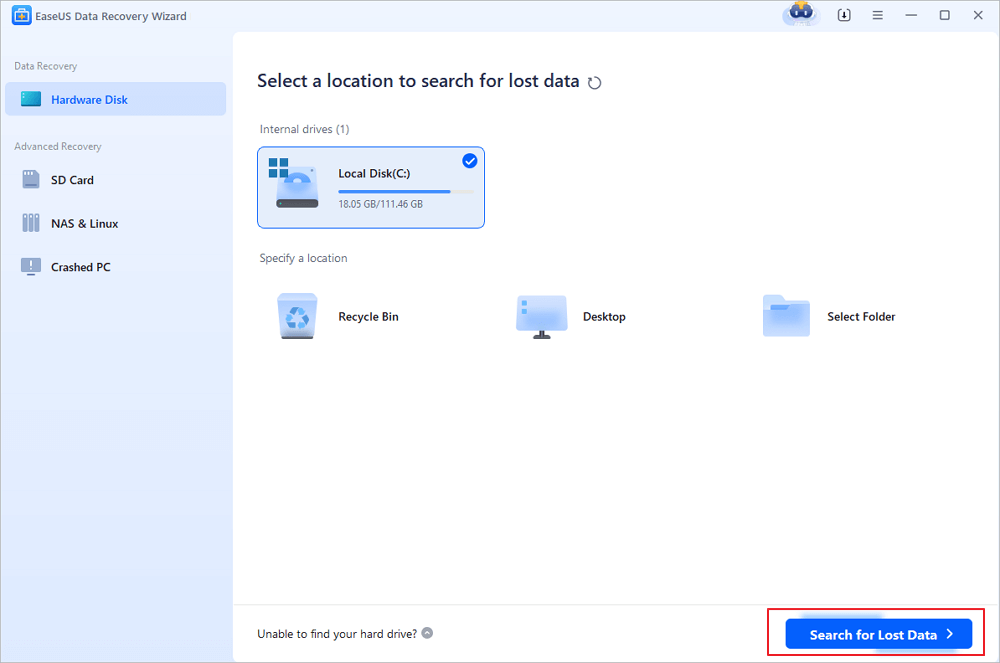
Langkah 2. Pratonton fail audio
Masa yang diperlukan untuk proses pengimbasan bergantung pada saiz cakera. Anda boleh memulihkan fail semasa proses pengimbasan. Klik "Audio" di panel kiri. Pratonton fail audio yang ditemui dengan mengklik butang "Pratonton".
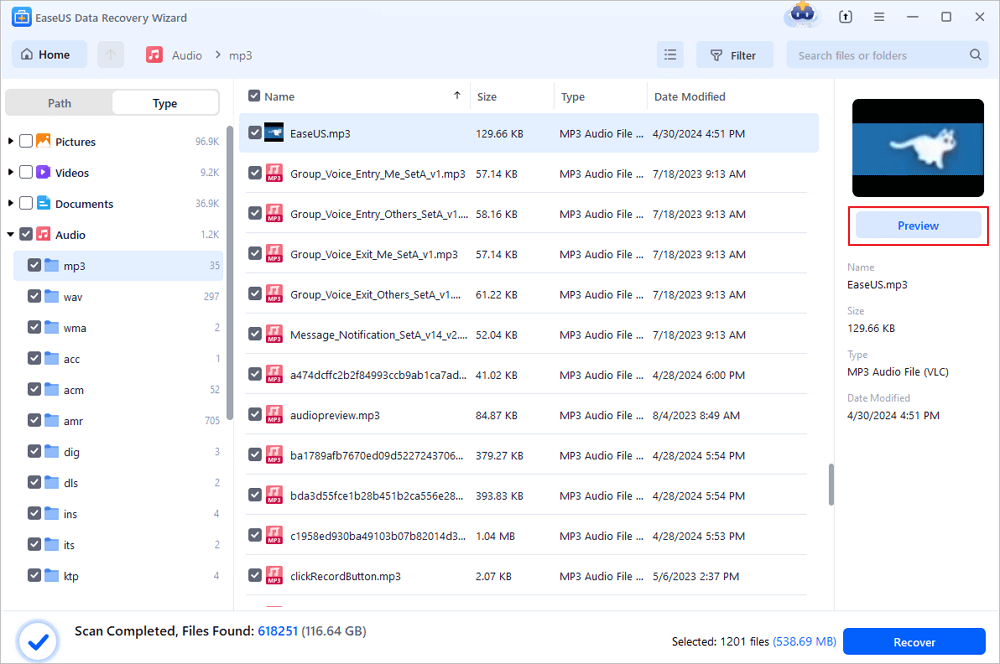
Langkah 3. Pulihkan fail audio yang hilang
Pilih semua fail audio yang ditemui dan klik "Pulihkan". Pilih lokasi selamat pada PC anda atau peranti storan luaran untuk menyimpan fail ini dan klik "Simpan" untuk mengesahkan. Anda juga boleh menyimpan fail anda ke storan awan seperti OneDrive, Google Drive atau Dropbox.
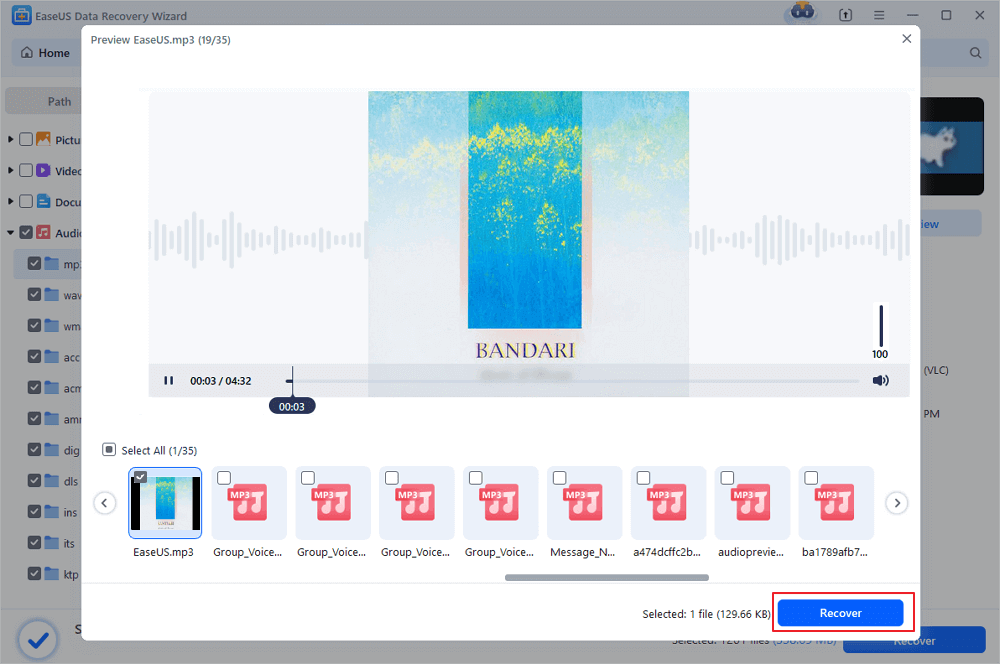
Kaedah 2. Pulihkan Fail Audio yang Dipadam dari Tong Kitar Semula
Satu cara yang berkesan untuk memulihkan fail audio yang dipadam adalah menggunakan folder Recycle Bin . Ikuti langkah di bawah untuk memulihkan fail audio yang hilang:
Langkah 1. Buka Tong Kitar Semula dengan mengklik dua kali pada ikonnya pada Desktop.
Langkah 2. Cari dan pilih fail audio yang dipadamkan yang anda perlukan untuk memulihkan.
Langkah 3. Klik kanan item yang dipilih dan pilih "Pulihkan".

Tetapi jika anda mengosongkan folder Recycle Bin tanpa menyedari fail audio anda terlibat, pertimbangkan untuk menggunakan perisian pemulihan audio EaseUS untuk memulihkan fail audio yang dipadam secara kekal.
Kaedah 3. Pulihkan Fail Audio yang Dipadamkan daripada Sejarah Fail Windows
Cara lain untuk memulihkan fail audio Windows ialah menggunakan Sejarah Fail . Ia adalah utiliti sandaran, yang membolehkan pengguna terus menyandarkan fail data peribadi mereka ke peranti storan luaran. Jika anda telah mendayakan Sejarah Fail terlebih dahulu, anda boleh memulihkan fail audio yang dipadam dengan langkah berikut.
Langkah 1. Klik kotak Carian dan taip sejarah fail.
Langkah 2. Klik "Pulihkan fail anda daripada sejarah Fail" daripada hasil carian.
Langkah 3. Pilih fail audio yang anda perlukan untuk memulihkan dan pratontonnya.
Langkah 4. Klik butang "Pulihkan" hijau.

Jika anda rasa artikel ini berguna, kongsikannya pada SNS anda untuk membantu lebih ramai orang mengetahui cara memulihkan fail audio menggunakan perisian pemulihan audio EaseUS yang dipercayai.
Cara Memulihkan Fail Audio yang Dipadamkan pada Mac dengan 3 Cara
Memulihkan fail audio yang dipadamkan pada Mac boleh menjadi tugas yang mudah dan mudah. Apa yang anda perlu lakukan ialah menyemak Sampah, menggunakan perisian pemulihan data Mac atau Mesin Masa. Teruskan membaca untuk mendapatkan panduan penuh.
- Kaedah 1. Semak Sampah Mac untuk Fail Audio yang Hilang
- Kaedah 2. Pulihkan Fail Audio Mac yang Dipadamkan dengan Perisian
- Kaedah 3. Pulihkan Fail Audio Mac yang Dipadamkan daripada Mesin Masa
Kaedah 1. Semak Sampah Mac untuk Fail Audio yang Hilang
Ke mana perginya fail yang dipadamkan ? Biasanya, mereka berada dalam Sampah pada Mac. Oleh itu, anda boleh memulihkan fail audio yang hilang dengan menyemak Mac Trash.
- 01:21 - Pulihkan Fail daripada Sampah Mac
- 01:51 - Pulihkan Fail Sampah yang Dikosongkan

Kaedah 2. Pulihkan Fail Audio Mac yang Dipadamkan dengan Perisian
Memulihkan fail audio yang dipadam pada Mac boleh menjadi urusan yang rumit, tetapi terima kasih kepada Wizard Pemulihan Data EaseUS untuk Mac , ia kini sangat mudah. EaseUS Data Recovery Wizard for Mac ialah alat pemulihan data yang berkesan dan boleh dipercayai yang direka untuk memulihkan fail yang dipadam pada Mac. Ia menyokong pelbagai format fail biasa dan mempunyai keupayaan pengimbasan yang berkuasa yang boleh mengesan fail tersembunyi dalam partition dalam dengan cepat, menjadikannya mudah untuk mencari fail yang anda perlukan dengan tepat.
Muat turun perisian pemulihan data EaseUS Mac dan pulihkan fail audio yang hilang pada Mac dengan langkah di bawah:
Langkah 1. Cari fail yang hilang
Pilih lokasi cakera untuk mencari fail yang hilang (ia boleh menjadi HDD/SSD dalaman atau pemacu keras luaran) tempat anda kehilangan data dan fail. Klik butang "Cari fail yang hilang".
Nota: Sebelum pemulihan data, lebih baik anda mengklik "Sandaran Cakera" dari bar sisi kiri untuk membuat sandaran HDD/SSD anda untuk mengelakkan kehilangan data selanjutnya. Selepas membuat sandaran, perisian boleh memulihkan data daripada sandaran cakera anda dan anda boleh menggunakan HDD atau SSD sekali lagi.

Langkah 2. Pergi melalui hasil pengimbasan
Perisian ini akan segera mengimbas volum cakera yang anda pilih dan memaparkan gambar, dokumen, audio, video dan e-mel pada anak tetingkap kiri.

Langkah 3. Pilih fail dan pulihkan
Klik data untuk pratonton dan klik butang "Pulihkan" untuk mendapatkannya kembali.

Kaedah 3. Pulihkan Fail Audio Mac yang Dipadamkan daripada Mesin Masa
Sama seperti Sejarah Fail untuk Windows, Time Machine ialah alat sandaran dan pemulihan terbina dalam untuk Mac. Jika anda telah membuat sandaran dengan Time Machine, anda boleh mengikuti langkah di bawah untuk memulihkan fail audio yang dipadamkan.
- Klik logo Apple. Kemudian, pilih Keutamaan Sistem daripada menu lungsur.
- Buka pilihan Mesin Masa dengan mengklik pada ikon ini.
- Pastikan Tunjukkan Mesin Masa dalam pilihan bar menu ditandakan.
- Klik pada butang Enter Time Machine. Semua sandaran Mesin Masa anda yang terdahulu akan ditunjukkan pada skrin ini.
- Klik butang Pulihkan untuk memulihkan fail audio yang hilang pada Mac.

Kongsi siaran ini di SNS untuk membantu lebih ramai orang!
Cara Memulihkan Fail Audio yang Dipadamkan pada Android
Bagaimana untuk memulihkan rakaman audio dari telefon ? Memulihkan fail audio yang dipadamkan pada Android boleh menjadi tugas yang sukar, namun, terdapat beberapa kaedah untuk memulihkan fail ini.
Gunakan Cloud Drive pada Android
Menggunakan storan awan boleh membantu memulihkan fail audio yang hilang, kerana ia biasanya menyimpan semua data yang telah disegerakkan dan dimuat naik daripada peranti.
Beralih kepada Perisian Pemulihan Data Android
Di samping itu, memuat turun aplikasi pemulihan yang bereputasi dari gedung Google Play boleh memberikan pilihan mudah untuk memulihkan fail audio yang hilang. Kebanyakan aplikasi ini menyediakan keupayaan pengimbasan mendalam yang diperlukan untuk memulihkan fail audio yang dipadamkan pada peranti Android.
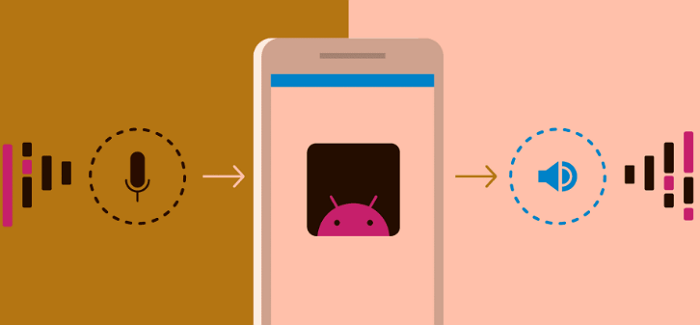
Akhirnya, bergantung pada jenis sistem fail yang digunakan oleh peranti Android, berbilang pilihan pemulihan wujud untuk memulihkan fail audio yang dipadamkan daripada Samsung .
Bagaimana untuk Memulihkan Fail Audio yang Dipadamkan pada iPhone
Memulihkan fail yang dipadam pada iPhone tidak semestinya menjadi tugas yang menekan. Bergantung pada versi iOS yang anda jalankan, terdapat beberapa pilihan tersedia yang boleh membantu memulihkan fail audio yang hilang, membolehkan anda memulihkan kenangan atau mesyuarat penting yang kelihatan hilang selama-lamanya.
Jika anda menggunakan versi iOS yang lebih baharu, anda mungkin boleh memulihkan fail anda terus daripada album "Terbaharu Dipadamkan" dalam apl Foto anda.
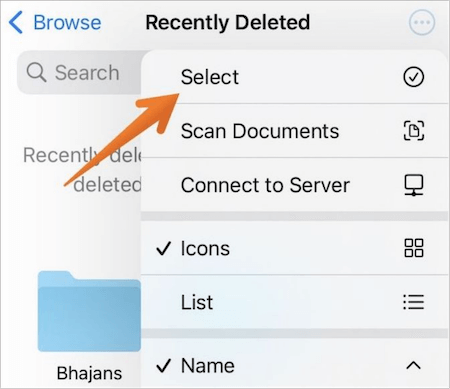
Jika ini tidak berjaya, EaseUS MobiSaver tersedia untuk dimuat turun dan boleh memulihkan fail audio anda untuk pengalaman yang mudah dan tanpa kerumitan.
- Sambungkan peranti anda ke PC anda
- Biarkan perisian mengimbas data yang hilang pada iPhone
- Pilih jenis format dan pulihkan sebarang data yang telah dipadamkan sebelum ini
Selagi data belum ditimpa, akan sentiasa ada harapan untuk menyelamatkan mana-mana fail audio yang terlupa pada iPhone.
Kesimpulan
Kesimpulannya, memulihkan fail audio yang dipadam boleh menjadi satu cabaran. Bergantung pada peranti ia hilang, anda mungkin lebih berjaya dalam mencari dan memulihkannya daripada yang lain. Nasib baik, terdapat banyak pilihan untuk mengendalikan kehilangan data pada setiap platform.
Tanpa persoalan, pastikan anda membuat sandaran dengan kerap supaya anda tidak mendapati diri anda dalam situasi seperti ini yang memerlukan pemulihan audio. Tetapi apa pun, mengetahui petua dan petua ini akan membantu mengurangkan banyak tekanan jika isu timbul.
Soalan Lazim Pemulihan Audio
Jika anda masih menghadapi masalah, baca soalan dan jawapan untuk mendapatkan bantuan tambahan.
1. Bagaimanakah cara saya memulihkan Memo Suara yang dipadamkan secara kekal?
Cara paling mudah untuk memulihkan Memo Suara yang dipadam adalah menggunakan folder Dipadam Baru-baru ini:
- Buka apl Memo Suara pada iPhone anda
- Tatal ke bawah untuk mencari folder Dipadam Baru-baru ini dan ketiknya
- Cari memo suara yang ingin anda pulihkan
- Klik Pulihkan rakaman
2. Bolehkah saya mendapatkan semula rakaman audio?
Ya, terdapat banyak cara untuk mendapatkan semula rakaman suara dan panggilan yang dipadamkan daripada telefon Android atau iPhone anda. Dan anda boleh memulihkan fail audio yang dipadamkan pada Windows dan Mac dengan perisian pemulihan data EaseUS.
3. Mengapa fail audio saya hilang?
Berikut adalah senarai sebabnya:
- Peranti storan rosak
- Memadam fail anda secara tidak sengaja
- Mengganggu pemindahan fail
artikel berkaitan
-
Cara Memulihkan Fail Yang Dienkripsi atau Dihapus Ransomware
![author icon]() Cedric/2022/09/21
Cedric/2022/09/21
-
Jalankan EaseUS Data Recovery Wizard dari WinPE Bootable Disk [Mudah & Selamat]
![author icon]() Daisy/2024/09/18
Daisy/2024/09/18
-
Cara Menukar RAW kepada NTFS Tanpa Kehilangan Data [2024 Solutions]
![author icon]() Daisy/2024/09/11
Daisy/2024/09/11
-
Destinasi Akses Folder Ditolak pada Windows 10/8/7 [Tetap]
![author icon]() Brithny/2022/09/21
Brithny/2022/09/21